Nainštalujte PIP na Ubuntu 17.10 Umelý Aardvark
Python je široko používaný programovací jazyk na všeobecné účely. Python je veľmi programátorský a ľahko sa učí. Python je modulárny programovací jazyk. Ľudia z celého sveta teda píšu pythonový kód, aby vyriešili rôzne problémy, a zdieľajú tieto kódy s ľuďmi, ktorí majú rovnaké problémy. Úložisko, kde sa všetky tieto údaje uchovávajú, sa nazýva PyPi alebo Python Package Index. PIP je iba nástroj používaný na automatickú inštaláciu týchto balíkov z úložiska PyPi. Balík PyPi môže závisieť od iných balíkov PyPi. PIP tiež rieši závislosti balíkov. Program PIP môže inštalovať aj balíčky stiahnuté ručne z PyPi. Takže v zásade je PIP správcom balíkov v Pythone, rovnako ako apt pre Ubuntu. PIP je veľmi užitočný nástroj pre programátorov Pythonu.
V tomto článku vám ukážem, ako nainštalovať najnovšiu verziu Python PIP na Ubuntu 17.10 Umelý Aardvark. Začnime.
Existujú 2 verzie programovacích jazykov Python, ktoré sa dnes ešte stále používajú. Sú to Python 2 a Python 3. Prebieha práca na prevode všetkých kódov Pythonu 2 na Python 3. Po dokončení konverzie bude dominovať Python 3 a dni pre Python 2 budú preč. Pretože obe tieto verzie programovacích jazykov Pythonu sa dodnes používajú, ukážem vám, ako nainštalovať a upgradovať PIP na Python 2 a Python 3.
Inštalácia PIP pre Python 3:
V systéme Ubuntu 17.10 Artful Aardvark, PIP nie je predvolene nainštalovaný. Python 3.6.3 je nainštalovaný. Poďme si teda najskôr nainštalovať PIP pre Python 3.
Verziu Pythonu 3, ktorá je nainštalovaná vo vašom operačnom systéme Ubuntu, môžete skontrolovať pomocou nasledujúceho príkazu:
$ python3 --verzia
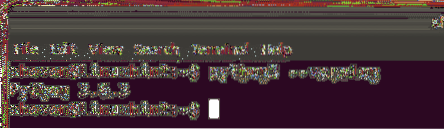
Predtým, ako sa pokúsite nainštalovať do operačného systému Ubuntu čokoľvek nové, spustite nasledujúci príkaz na aktualizáciu vyrovnávacej pamäte úložiska balíkov Ubuntu:
$ sudo apt-get aktualizácia
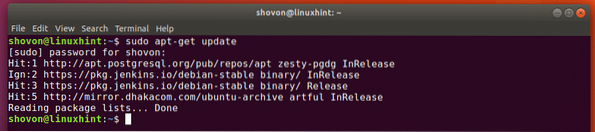
Inštalácia PIP pre Python3 na Ubuntu 17.10, spustite nasledujúci príkaz:
$ sudo apt-get nainštalovať python3-pip
Teraz stlačte „y“ a potom stlačte
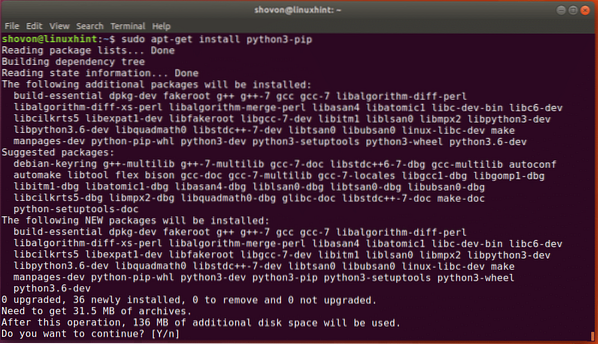
Po dokončení inštalácie môžete skontrolovať verziu PIP pre Python 3 pomocou nasledujúceho príkazu:
$ pip3 - verzia
Vidíte, že vo verzii PIP je nainštalovaný I PIP 9.0.1. Podľa oficiálnych stránok PIP je toto najnovšia verzia od tohto písania.

Aktualizácia PIP pre Python 3:
V čase, keď si prečítate tento článok, sa verzia PIP pre Python 3 môže zmeniť. Teraz vám ukážem, ako aktualizovať PIP pre Python 3.
Otvorte terminál a spustením nasledujúceho príkazu aktualizujte PIP pre Python 3:
$ pip3 install -U pip
Ako vidíte, PIP pre Python 3 bol aktualizovaný.
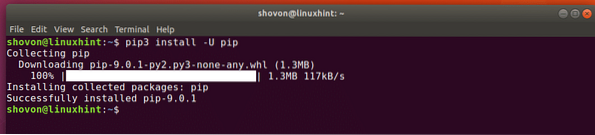
Ak chcete skontrolovať verziu PIP pre Python 3, spustite nasledujúci príkaz:
$ pip3 - verzia
Vidíte, že je to 9.0.1 zo snímky obrazovky. Všimnite si akýkoľvek rozdiel? Predtým, ako som aktualizoval PIP pre Python 3, príkaz povedal, že PIP bol nainštalovaný v adresári / usr / lib / python3 / dist-packages. Po inovácii PIP na Python 3 príkaz teraz hovorí, že PIP je nainštalovaný v domovskom adresári aktuálneho používateľa. To znamená, že aktualizácia bola úspešná.

Nainštalujte PIP pre Python 2:
Python 2 nie je v systéme Ubuntu 17 predvolene nainštalovaný.10 Umelý Aardvark. Ale ak potrebujete Python 2 z nejakého konkrétneho dôvodu, môžete si nainštalovať Python 2 na Ubuntu 17.10.
Spustením nasledujúceho príkazu nainštalujte Python 2 na Ubuntu 17.10:
$ sudo apt-get nainštalovať python
Stlačte „y“ a stlačte
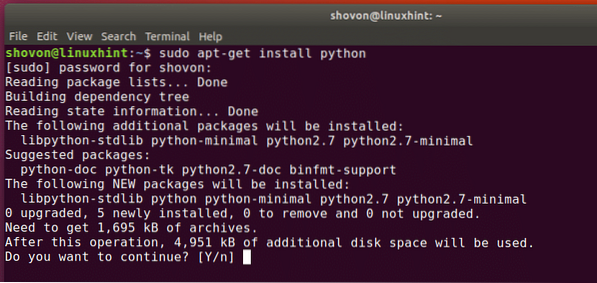
Po nainštalovaní Pythonu 2 môžete skontrolovať verziu Pythonu 2 pomocou nasledujúceho príkazu:
$ sudo python --verzia
Môžete vidieť, že nainštalovaná verzia Pythonu 2 je 2.7.14.
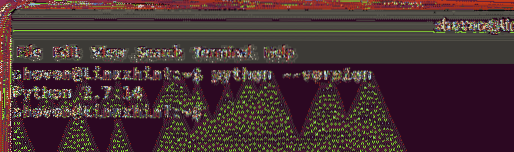
Ak chcete teraz nainštalovať PIP pre Python 2, spustite nasledujúci príkaz:
$ sudo apt-get nainštalovať python-pip
Stlačte „y“ a stlačte
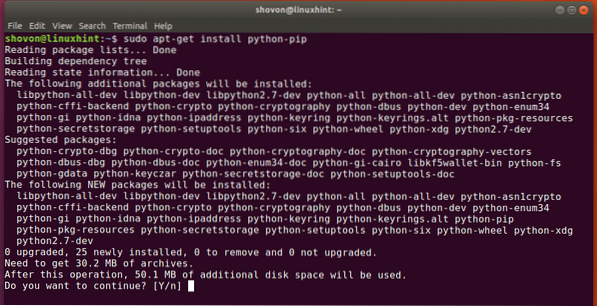
Po dokončení inštalácie môžete skontrolovať verziu PIP pre Python 2 pomocou nasledujúceho príkazu:
$ pip - verzia
Vidíte, že nainštalovaná verzia PIP pre Python 2 je 9.0.1 a je nainštalovaný v súbore / usr / lib / python2.Systémový adresár 7 / dist-packages. Keď aktualizujeme PIP pre Python 2, zmení sa nainštalované umiestnenie rovnako ako pre PIP pre Python 3.
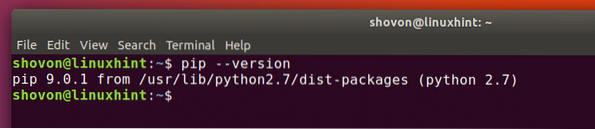
Aktualizácia PIP pre Python 2:
Ak chcete aktualizovať PIP pre Python 2, spustite nasledujúci príkaz:
$ pip install -U pip

Teraz skontrolujte verziu PIP pre Python 2 pomocou nasledujúceho príkazu:
$ pip - verzia
Vidíte, že verzia PIP pre Python 2 je 9.0.1 a rovnako ako pred zmenou nainštalovaného umiestnenia na domovský adresár aktuálneho používateľa. Overuje, či bola aktualizácia balíka úspešná.

Takto teda inštalujete a aktualizujete PIP pre Python 2 a Python 3 na Ubuntu 17.10 Umelý Aardvark. Ďakujeme, že ste si prečítali tento článok.
 Phenquestions
Phenquestions


